Как обновить игру на планшете без гугл плей

Обычно для загрузки игр и программ пользователи Андроид-смартфонов используют Play Market. Оттуда можно скачать или обновить нужный софт. Это удобный и быстрый сервис от Гугл, который по умолчанию установлен на каждом телефоне. Однако бывают ситуации, когда по тем или иным причинам Google Play не работает, либо вовсе отсутствует на устройстве. Тогда возникает вопрос, как обновить приложение без Плей Маркета. Давайте разберемся, как это сделать правильно и безопасно.
Как обновить приложение без Google Play через стороннюю программу
Первым сервисом, способным частично заменить функции Play Маркета, была утилита APKUpdater. Дополнение стабильно работало до 2017 года, а после разработчики перестали заниматься софтом и вовсе забросили. На смену ему пришла программа APKGrabber на Андроид, имеющая схожий функционал и дизайн. Если говорить простым языком, то это приложение для обновления приложений.
После запуска программы появляется страница, на которой отображаются все имеющиеся на смартфоне дополнения. Утилита анализирует софт на наличие новых версий, а если таковые имеются, то переводит нужную программу в раздел «Updates», то есть «Обновления». К сожалению, сервис не может самостоятельно загружать новые версии. Для этого нужно перейти на сторонний сайт и скачать APK-файл.

По умолчанию переадресация будет осуществляться на портал APKMirror, но в настройках возможно установить другие источники. Данный сервис способен только облегчить процедуру проверки каждого дополнения на наличие новой версии. Все остальные действия по установке придется делать вручную.
Обратите внимание, что в настройках телефона нужно разрешить установку приложений из неизвестных источников!Как обновить приложение через сторонние сайты
Если нет желания загружать на устройство дополнительное ПО, то можно самостоятельно проверять софт на наличие новых версий. Для этого перейдите в раздел со всеми дополнениями и найдите нужный объект. Там будет указано кодовое обозначение, являющееся версией утилиты.
Далее требуется ввести в поисковике название программы, например, Инстаграм или Вайбер. После перейдите на любой сайт и загрузите APK-файл с софтом. Затем устанавливаем его, предварительно проверив на вирусы.
Будьте внимательны при скачивании файлов с неизвестных источников!Заключение
Как видим, обновить приложение без Плей Маркета более чем возможно. Конечно, придется потрудиться с загрузкой и установкой, но автоматических вариантов пока нет. Ну а лучше загрузить на смартфон Play Market и не делать лишних движений.
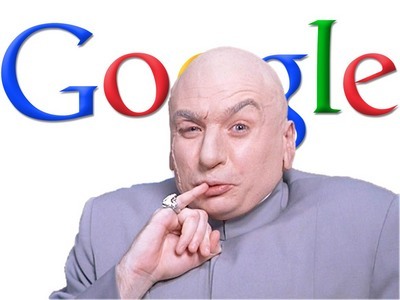
На днях я сделал приложение для обхода блокировки rutracker, однако уже дважды получил от Google отбой по разным надуманным причинам. Это очень огорчило, и возник вопрос — что делать? Поиск по хабру показал, что такие проблемы возникли очень у многих (пруфы: один, два, три, четыре… Тысячи их).
А помимо бана есть ещё много причин, по которым ваше приложение может оказаться «за бортом» Google Play — например, если оно предназначено для использования только в компании, для друзей или для другого круга лиц. Так же возможно, что ваше приложение по определению не может быть выложено на Google Play — например, если оно является само по себе установщиком приложений.
Готовой статьи на эту тему я не нашёл, так что решил, что верным решением будет разобраться и написать свою. Итак, принципиальных варианта есть всего два.
Тут довольно богато. Amazon App Shop, Samsung Apps, Yandex.Store, blackmart, humble bundle, F-Droid… В общем-то неплохо. Я из них пока попробовал только Yandex.Store. Получилось зарегистрироваться и опубликовать приложение минут за 5 — оно там уже доступно. Правда, недоумение вызывает полная невозможность как-либо дать ссылку на установку приложения в Yandex.Store. Может, я слепой, но кнопочки «Share» там просто нет. Ну и никакого веб интерфейса — только мобильный. Кстати, вопрос к представителям Yandex — а Yandex.Store вообще живой? Последний пост в твиттере датируется 2014 годом.
Плюсы:
- Наличие некоторых возможностей, к которым мы привыкли в Google Play — включая автоматическое обновление, статистику и биллинг (есть не во всех указанных, конечно).
- Хотя бы какой-то авторитет издателя — хуже, чем если бы приложение было на Google Play, но лучше, чем ничего.
- Индивидуальные фичи — например, F-Droid публикует только приложения с открытым кодом.
Минусы:
- Потеря в имидже. Все пользователи привыки, что приложение должно качаться с google play. Если его там нет — значит, что-то не так. Хотя вот, например, Yandex.Store на Google Play нету. И качать его приходится очень стрёмным методом.
- Пользователю придётся устанавливать некий «левый» магазин приложений. У меня вот ничего кроме google play не было с момента появления Android, и ставить я не собирался. Устанавливать себе ещё одного «большого брата» с полными возможностями по манипуляции твоим устройством — довольно стрёмно.
- Кажется, ни у одного из них нет информации о сбоях. Плюс другие возможности Google Play включая биллинг.
Как ни страшно это звучит, на самом деле здесь мы приходим к аналогу обычного десктопного софта. Сама программа знает, когда и как ей обновляться, рассказывает об этом, в ней интегрированы платёжные возможности и монетизация. Рекламой и продвижением занимаетесь вы сами. Ужас, ужас! Но на самом деле, мы просто избаловались. Нужно просто находить правильные пути. Продвигать приложение можно, например, на тематических блогах и форумах — в том числе на 4pda с очень неплохим объёмом аудитории. Или прямо на хабре.
Кстати, даже если ваше приложение успешно опубликовано на Google Play — имеет смысл подстраховаться и как минимум сделать в нём свой алгоритм обновления, который активизируется, если, например, приложение давно не обновлялось. Или по проверке бана на вашем сервере или прямо на Google Play. Иначе, если вас на какое-то время забанят, пользователи не смогут обновить приложение. А если есть запасной вариант — вреда будет заметно меньше.
Плюсы
Ваше приложение практически невозможно заблокировать — только вместе с ресурсом, на котором вы держите обновление и информацию.
Минусы
- Всё, что только можно — приходится делать вручную.
- Потеря в имидже, о которой уже было сказано ранее. Как ни странно, возможно что меньшая, чем в случае использования некоего магазина приложений.
Итак, что же вам придётся делать:
Размещение приложения для скачивания
На самом деле, это всего лишь означает, что вам нужно выложить APK куда-то в доверенное место. Их не так уж мало — можно использовать всё тот же 4pda, можно класть релизы прямо в github, можно на свой сайт… Вариантов уйма.
Отладка ошибок
Сбор статистики
К сожалению, никогда не интересовался статистикой приложений, но вам с очевидностью придётся реализовать как минимум статистику по скачиваниям.
Сложные библиотеки
Собственно придётся забыть о всех сложных и хороших вещах, которые даёт Google Play. Впрочем, то же самое касается, пускай и в чуть меньшей степени, любых магазинов приложений.
Обновление
- Автоматическое обновление при наличии прав SuperUser. Это довольно стрёмно, но понятно — не будем рассматривать подробно.
- Обновление вручную после автоматического скачивания. Неплохо, однако требует разрешения на запись данных. Если его у вашего приложения не запланировано, то ставить лишние разрешения — зло. Требует от пользователя разрешения на установку программ из сторонних источников.
- Обновление вручную при переходе по ссылке. Простой вариант, однако требует от пользователя скачать и открыть APK файл. Ну и так же как второй вариант — требует от пользователя разрешения на установку программ из сторонних источников.
Чтобы показать, как всё просто — покажу примитивную реализацию третьего варианта,
которую я сделал для своего приложения за час времени.1. Добавляем куда-то свою актуальную версию приложения. Я засунул прямо в исходники на Github в build.gradle:
2. Публикуем где-то релизы приложения. У меня они так же лежат на github, в формате
3. Пишем собственно алгоритм обновления:
3.1 в MainActivity.OnCreate добавляем вызов проверки:
3.2 Пишем простенький класс для проверки:
3.3 Добавляем класс для хранения информации о том, что пользователь решил проигнорировать этот релиз:
3.4 Добавляем функцию, которая покажет пользователю диалог с предложением перехода:
Вуаля! Всё, теперь у нас обновляемое приложение. А если оно когда-нибудь появится в Google Play или в другом магазине приложений, который есть у пользователя, то оно сможет обновляться ещё и оттуда.
Что есть в сухом остатке — думаю, что без Google Play жить можно. И не только можно — нужно, минусы наличия монополиста на рынке очевидны. В том числе, если бы была хоть какая-то осмысленная конкуренция — возможно, общение с технической поддержкой было бы хоть какое-то адекватное, а не отписка пустыми шаблонами.
Существует несколько причин, по которым Google Play может отсутствовать в прошивке смартфонов под управлением Android. Первая – китайская поставка. Если аппарат предназначался для продажи на рынке КНР, он будет лишен доступа к официальному каталогу приложений Google. Вторая – действие новой модели распространения приложений и сервисов поискового гиганта, по которой производители смартфонов могут отказаться от Google Play и другого ПО компании. Но как в таком случае искать и устанавливать обновления приложений?

APKGrabber – это удобная утилита для Android, которая позволит вам скачивать обновления всех ваших приложений в обход Google Play. APKGrabber сам проанализирует все программы, установленные на устройство, и отыщет файл с апдейтом вне зависимости от способа их установки. Такой способ обновления придется кстати тем, кто предпочитает получать платное ПО безвозмездно, скачивая из интернета APK-файлы популярных игр, приложений и утилит.
Как обновлять APK-приложения
После установки APKGrabber на устройство утилите потребуется доступ к некоторым функциям операционной системы. После получения необходимых привилегий она отсканирует ваш смартфон или планшет на предмет установленных приложений и в автоматическом режиме начнет поиск доступных обновлений. При необходимости этот процесс можно перевести на ручной режим, когда поиск осуществляется только по вашей команде.
APKGrabber производит поиск обновлений только на проверенных онлайн-площадках вроде APKMirror, Uptodown и даже Google Play. Поэтому переживать за содержание апдейтов не стоит. Все файлы, которые попадают в базу данных таких платформ, тщательно проверяются модераторами, что позволяет свести к минимуму вероятность установки обновлений с зараженными компонентами. Таким образом, процесс обновления через APKGrabber становится не менее безопасным, чем через официальные источники.
Интересно! Некоторые программы и игры, при запуске, сами предлагают установить обновление. Нажмите на соответствующую кнопку, если увидите информационное окно с таким предложением.
1. Откройте приложение Play Market на смартфоне / планшете и перейдите в настройки. Для этого нажмите на значок с тремя полосками в левой верхней части экрана и перейдите в раздел «Мои приложения и игры».


3. Чтобы обновить сразу все, что есть в списке, нажмите на соответствующую кнопку над всеми элементами.
Интересно! В этом же меню можно перейти в раздел «Библиотека» и посмотреть, какое программное обеспечение вообще скачивалось на разные устройства с этого Google аккаунта. Иногда, даже просто полистать этот список довольно интересно.
Поиск и проверка наличия обновлений для приложений на Android
Перед тем как обновлять приложения на Android, нужно убедиться в том, что действительно существует его новая, усовершенствованная версия. Основная масса приложений устанавливается из специального магазина Play Market, поэтому найти и проверить наличие обновлений можно именно в нём. Для этого следует:
- Открыть магазин Play Market.
- В левом верхнем углу найти кнопку меню, которая обозначается значком с тремя горизонтальными полосками.
- В нём выбрать пункт «Мои приложения и игры». На экране отобразится список всех установленных на устройстве программ.
- Рядом с теми, у которых есть свежие версии, будет расположена кнопка «Обновить».
Последовательность действий для открытия раздела
К сведению! Если предложений много, чтобы не устанавливать каждое по отдельности, можно выбрать пункт «Обновить все приложения». И тогда в тот же день установятся свежие версии для каждой программы.
Как обновить приложение через сторонние сайты
Если нет желания загружать на устройство дополнительное ПО, то можно самостоятельно проверять софт на наличие новых версий. Для этого перейдите в раздел со всеми дополнениями и найдите нужный объект. Там будет указано кодовое обозначение, являющееся версией утилиты.
Далее требуется ввести в поисковике название программы, например, Инстаграм или Вайбер. После перейдите на любой сайт и загрузите APK-файл с софтом. Затем устанавливаем его, предварительно проверив на вирусы.
Как обновить приложение через Google Play
Любое обновление можно загрузить посредством Play Market. Для этого потребуется только Google аккаунт, связанный с текущим андроид-устройством, свободное место в памяти гаджета и Интернет-соединение (желательно wifi, если мобильный трафик дорогой).
Выборочное обновление установленных приложений
Чтобы обновить программы (в индивидуальном или пакетном режиме) необходимо выполнить несколько простых шагов:
Обновление всех приложений
Можно за раз обновить все имеющиеся утилиты на Андроиде. Для этого нужно:

При этом загрузятся и установятся все имеющиеся обновления для установленных программ. Следует обратить внимание на то, что этот процесс может занять довольно продолжительное время.
Обновление приложений без Google Play
Для ряда пользователей способ обновления приложений через Google Play невозможен из-за программных ошибок: например, сервисы Google не загружаются, учетная запись недоступна или приложение Play Market сбоит.
Как пользоваться apkgrabber’ом:
2. Устанавливаем apkgrabber на телефон и запускаем.
3. Заходим в раздел Обновления и нажимаем на кнопку Обновить в нижней части экрана.
4. На экран будут выведены доступные обновления. Тапаем по нужному приложению, кнопка APKMIRROR.
5. Тапаем по кнопке See available apks.

6. Выбираем последнюю версию программы, ориентируясь по дате, тапаем по активной ссылке.
7. Нажимаем Download Apk, соглашаемся на скачивание.

8. Тапаем Открыть > Установить.

9. Проделываем те же действия с другими приложениями, для которых есть обновления.
Конечно, этот способ получения апдейтов не назовешь сверхбыстрым, но если на Андроид есть проблемы, которые устранить без hard reset невозможно, apkgrabber будет своего рода рабочим “костылем”.
Автоматические обновления
Если вы не хотите запускать обновления софта на смартфоне под управлением Андроид, то в таком случае нужно сделать следующее:
- Открыть Плей Market.
- В левом верхнем углу нажимаем на кнопку настроек. Откроется список, нас интересует раздел с приложениями.
- Откроются вкладки, переходим в «Обновления».
- Находим пункт «Автообновления приложений».
- Откроется диалоговое окно, выбираем подходящий вариант: любая сеть, только по Wi-Fi. Вариант «Никогда» отключит авто обновления, приложения все придется обновлять вручную.
Если не хотите обновлять все приложения автоматически, то на 3-м этапе инструкции нужно выбрать интересующее, найти кнопку «Еще», нажать на нее, откроется ниспадающий список, в котором нужно поставить галочку напротив пункта автоматических обновлений.
Такая функциональность реализована не только в стандартном Плей Market, но и фирменном софте от производителей. Инструкция как обновить приложение аналогичная или с небольшими изменениями с сохранением общего принципа.
Как настроить уведомления об обновлениях
На любом смартфоне на базе Android, будь-то Lenovo, мейзу, самсунг, хонор или другие модели, по умолчанию доступна функция выведения уведомлений об обновлениях системы в целом или отдельных ее элементов на экран. Для кого-то эта функция будет удобной, для других — не очень. Управлять ею можно из настроек смартфона или планшета.
Чтобы настроить уведомления об обновлении программ, нужно зайти в PlayMarket, открыть раздел меню в левом верхнем углу, выбрать пункт «Настройки» и в разделе «Общие» найти «Уведомления». После нажатия на эту строку высветятся доступные настройки. Основные из них — это активация и деактивация оповещений о наличии обновлений для программ.

Как попасть в настройки PlayMarket
К сведению! Чтобы пользоваться услугами PlayMarket, каждый пользователь предварительно проходит регистрацию. Поэтому именно для себя он может включить два дополнительных пункта уведомлений: оповещение о предварительной регистрации для игр и приложений и оповещения об акциях, которые могут быть интересны пользователю.
Автоматическое обновление отдельных приложений Android
1. Также откройте Play Market, нажмите на значок с тремя полосками в левой верхней части и перейдите в раздел «Мои приложения и игры». Здесь, перейдите по вкладке «Установленные» и найдите нужную вам программу / игру и откройте ее.

2. Нажмите на значок с тремя точками в правой верхней части экрана и установите галочку у пункта «Автообновление».
Обновление ОС Андроид
Для обновления прошивки нужно подключиться к wifi и выполнить несколько простых шагов:
Совет. Для устройств Samsung доступно ПО Smart Switch, через которое удобно выполнять резервное копирование и обновление Андроид.
Читайте также:


